Philips 32PFL3008/98, 32PFL3008S/98, 42PFL3008/98, 39PFL3008/98, 39PFL3008S/98 User Manual [hi]
...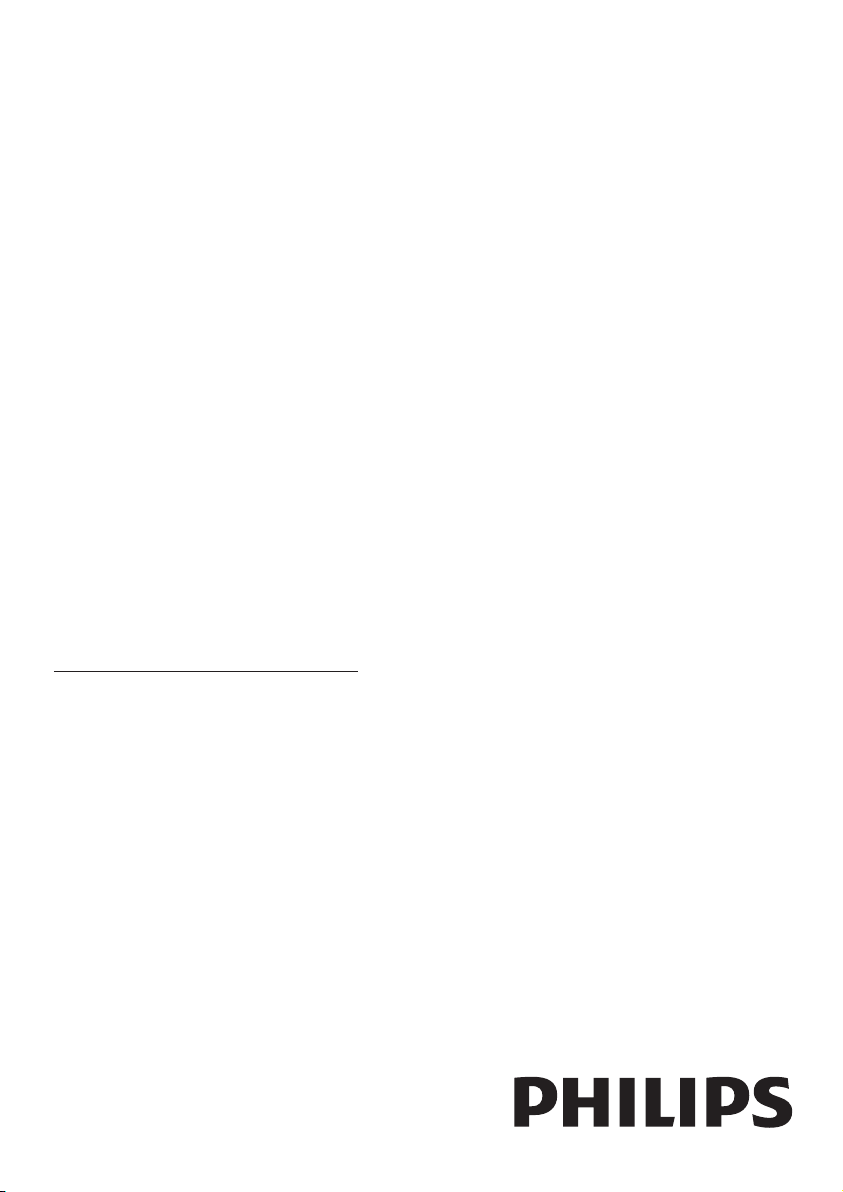
Daftarkan produk dan dapatkan dukungan di
www.philips.com/welcome
PFL3008
PFL4008
PFL4308
ID Panduan Pengguna

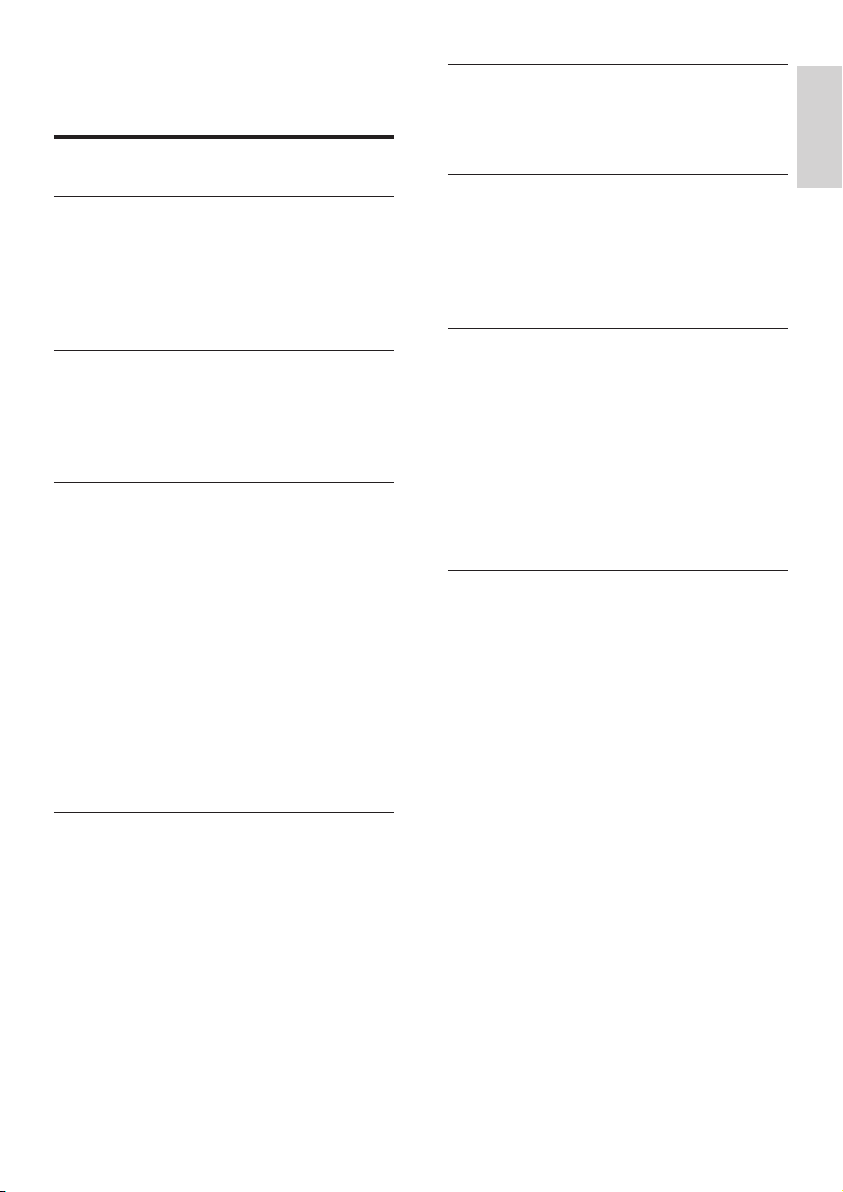
Daftar Isi
1 Pemberitahuan 2
2 Penting 4
Keselamatan 4
Peringatan kesehatan untuk 3D 5
Pemeliharaan layar 5
Mendaur ulang 6
3 TV Anda 7
Kontrol di bagian belakang 7
Remote control 7
Penggunaan remote control 8
4 Menggunakan TV 9
Mengaktifkan atau menonaktifkan TV 9
Menonton melalui perangkat yang
tersambung 10
Menyesuaikan volume suara TV 10
Mengakses Menu TV 11
Mengubah pengaturan gambar dan suara 11
Menggunakan timer 14
Menyesuaikan pengaturan VGA 14
Memutar le multimedia
USB 15
Memperbarui perangkat lunak TV 17
Mengatur ulang pengaturan pabrik 17
dari perangkat
7 Pengaturan 3D 20
Mengkonversi 2D ke 3D 20
Menyesuaikan pengaturan 3D 20
Indonesia
8 Menyambungkan TV 21
Soket di bagian belakang 21
Soket di bagian samping 22
Menyambungkan komputer 23
Menggunakan Philips EasyLink 24
9 Informasi Produk 25
Resolusi tampilan 25
Multimedia 25
Daya Suara 25
Resolusi Inheren 25
Tuner/Penerimaan/Pengiriman 25
Remote Control 25
Daya 26
Unit Pemasangan TV yang Didukung 26
10 Cara Mengatasi Masalah 27
Masalah umum 27
Masalah saluran 27
Masalah gambar 27
Masalah sambungan HDMI 28
Masalah sambungan komputer 28
Hubungi kami 28
6 Menginstal saluran 18
Menyimpan saluran secara otomatis 18
Memperbarui saluran 18
Menyimpan saluran secara manual 18
Mengubah nama saluran 19
1ID

1 Pemberitahuan
2013© TP Vision Netherlands B.V. Semua hak
dilindungi undang-undang. Spesikasi dapat
berubah tanpa pemberitahuan sebelumnya.
Merek dagang adalah properti Koninklijke Philips
Electronics N.V. atau masing-masing pemilik.
TP Vision Netherlands B.V. berhak mengubah
produk setiap saat tanpa harus mengubah
produk sebelumnya.
Materi dalam panduan ini diyakini memadai
untuk tujuan penggunaan sistem. Jika produk
atau prosedur maupun modul yang terpisah
digunakan selain untuk tujuan yang tercantum
dalam panduan ini, Anda harus mendapatkan
konrmasi validitas dan kesesuaian. TP Vision
Netherlands B.V. menjamin bahwa materi tidak
melanggar paten Amerika Serikat manapun.
Tidak ada jaminan lain yang disebutkan secara
tersurat atau tersirat.
TP Vision Netherlands B.V. tidak akan
bertanggung jawab atas kesalahan apapun
dalam konten dokumen ini atau atas masalah
yang ditimbulkan oleh konten dalam dokumen
ini. Kesalahan yang dilaporkan ke Philips akan
direvisi dan dipublikasikan di situs Web Philips
sesegera mungkin.
Persyaratan jaminan
• Risiko cedera, kerusakan pada TV,
atau pembatalan jaminan! Jangan coba
memperbaiki sendiri TV.
• Gunakan TV dan aksesori hanya
sebagaimana ditujukan oleh produsen.
• Tanda peringatan yang tercetak di bagian
belakang TV menunjukkan risiko sengatan
listrik. Jangan lepas penutup TV. Untuk
layanan atau perbaikan, selalu hubungi
Dukungan Pelanggan Philips.
• Pengoperasian yang secara tertulis dilarang
dalam panduan ini, atau penyesuaian
dan prosedur pemasangan yang tidak
disarankan atau tidak sesuai dengan
panduan ini akan membatalkan jaminan.
Karakteristik piksel
Produk LCD/LED ini memiliki sejumlah besar
piksel warna. Meskipun memiliki piksel efektif
sebesar 99,999% atau lebih, bintik hitam
maupun titik terang cahaya (merah, hijau, atau
biru) mungkin akan terus muncul di layar. Hal
ini merupakan properti struktural layar (dalam
standar industri umum) dan bukan kerusakan.
Sekring listrik (hanya set 56)
TV ini dilengkapi soket berpelindung yang
disetujui. Jika sekring listrik perlu diganti, maka
sekring pengganti harus memiliki nilai yang
sama seperti yang ditunjukkan pada konektor
(misalnya 10A).
1 Lepaskan penutup sekring dan sekring.
2 Sekring pengganti harus mematuhi BS 1362
dan memiliki tanda persetujuan ASTA. Jika
sekring hilang, hubungi dealer Anda untuk
memastikan jenis yang tepat.
3 Pasang kembali penutup sekring.
2 ID
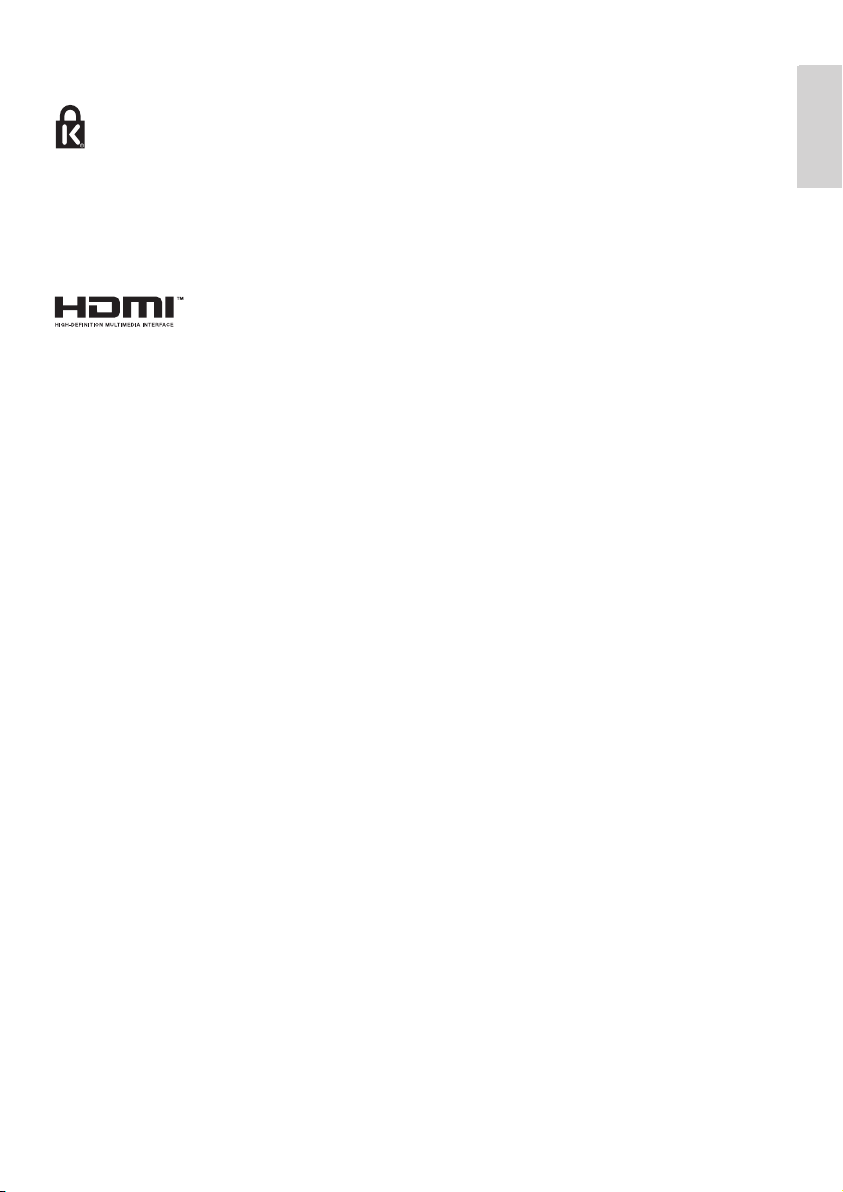
Hak cipta
®
Kensington dan Micro Saver adalah merek
dagang terdaftar di AS dari ACCO World
Corporation dengan pendaftaran yang telah
diajukan serta aplikasi yang sedang diproses di
negara lain di seluruh dunia.
HDMI, logo HDMI, dan High-Denition
Multimedia Interface adalah merek dagang atau
merek dagang terdaftar dari HDMI licensing
LLC di Amerika Serikat dan negara lain.
Semua merek dagang lain yang terdaftar dan
tidak terdaftar merupakan properti masingmasing pemilik.
Indonesia
Indonesia
3
ID
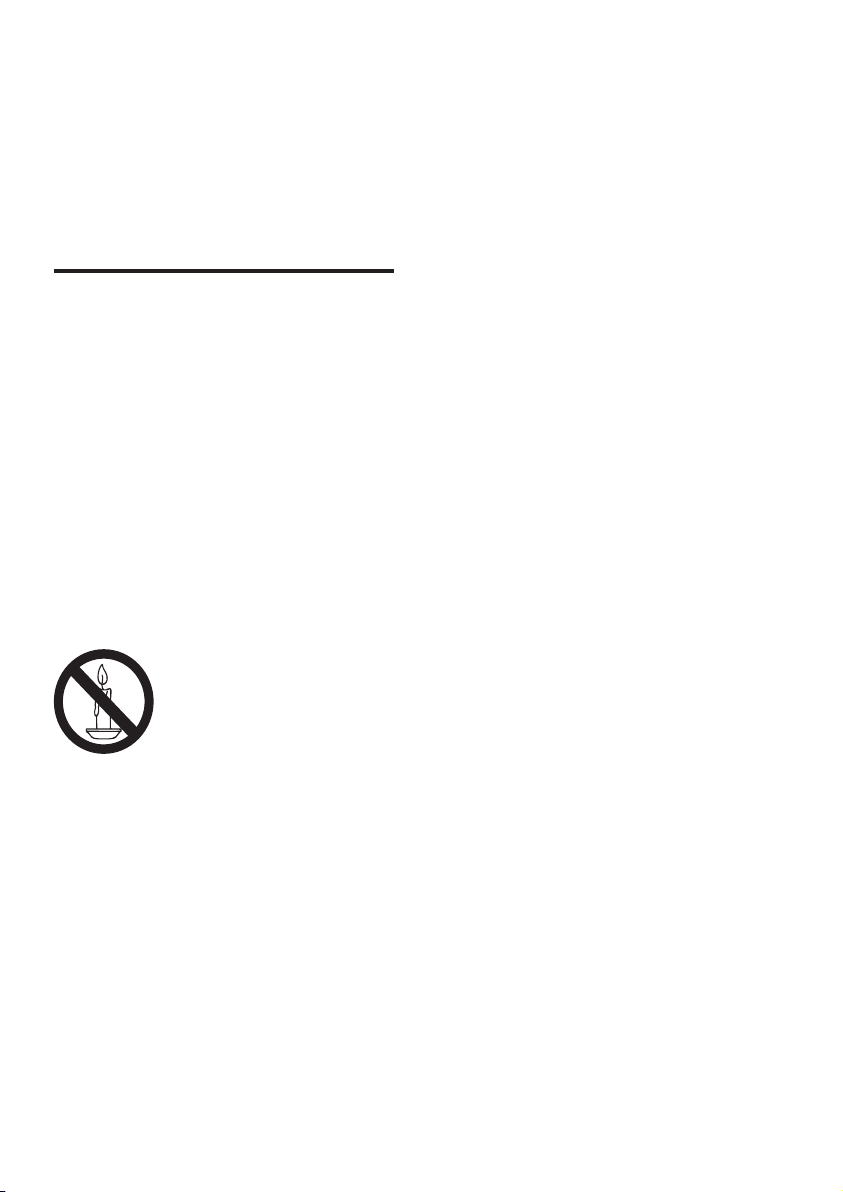
2 Penting
Baca dan pahami semua petunjuk sebelum
menggunakan TV. Jika kerusakan disebabkan
oleh kelalaian dalam mengikuti petunjuk, maka
jaminan tidak berlaku.
Keselamatan
Risiko sengatan listrik atau kebakaran!
• Jauhkan TV dari hujan atau air. Jangan
letakkan wadah cairan (seperti vas) di
dekat TV. Jika cairan mengenai atau masuk
ke dalam TV, segera putuskan sambungan
TV dari stopkontak. Hubungi Layanan
Konsumen Philips agar TV diperiksa
sebelum digunakan.
• Jangan letakkan TV, remote control, atau
baterai di dekat api atau sumber panas
lainnya, termasuk sinar matahari langsung.
Untuk mencegah penyebaran api, selalu
jauhkan lilin atau sumber api lainnya dari
TV, remote control, dan baterai.
• Jangan masukkan benda apapun ke dalam
celah ventilasi atau celah lainnya pada TV.
• Bila TV diputar, pastikan kabel daya
tidak tertarik. Tarikan pada kabel daya
dapat melonggarkan sambungan dan
menimbulkan percikan api.
• Untuk memutuskan sambungan TV dari
stopkontak, lepas konektor daya TV. Saat
memutuskan daya, selalu tarik konektor
daya, dan bukan kabelnya. Pastikan
Anda selalu dapat dengan mudah
menjangkau konektor daya, kabel daya,
dan stopkontak.
4 ID
Risiko kejutan listrik atau kebakaran!
• Jauhkan remote control atau baterai dari
hujan, air, maupun panas yang berlebihan.
• Jangan gunakan kekuatan yang berlebihan
pada konektor daya. Konektor daya yang
longgar dapat menimbulkan percikan api
atau kebakaran.
Risiko cedera atau kerusakan pada TV!
• TV seberat lebih dari 25 kg atau 55 lbs
harus diangkat dan dibawa oleh 2 orang.
• Bila memasang TV secara berdiri, hanya
gunakan dudukan yang disertakan. Pasang
dudukan ke TV dengan kencang. Letakkan
TV pada permukaan datar dan rata yang
dapat menopang berat TV dan dudukannya.
• Bila memasang TV ke dinding, hanya
gunakan dudukan pemasangan di dinding
yang dapat menopang berat TV. Pasang
dudukan ke dinding yang dapat menopang
berat TV dan dudukan pemasangan
di dinding. TP Vision Netherlands B.V.
tidak bertanggung jawab atas kesalahan
pemasangan di dinding yang menyebabkan
kecelakaan, cedera, atau kerusakan.
• Jika TV perlu disimpan, lepas dudukan dari
TV. Jangan letakkan TV menghadap ke atas
dengan dudukan yang masih terpasang.
• Sebelum menyambungkan TV ke
stopkontak, pastikan tegangan daya sesuai
dengan nilai yang tercetak di bagian
belakang TV. Jangan sambungkan TV ke
stopkontak jika tegangan berbeda.
• Beberapa bagian produk ini mungkin
terbuat dari kaca. Tangani dengan hati-hati
untuk menghindari cedera dan kerusakan.
Risiko cedera pada anak-anak!
Agar TV tidak jatuh dan mengakibatkan cedera
pada anak-anak, ikuti tindakan pencegahan
berikut ini:
• Jangan letakkan TV di permukaan yang
tertutup kain atau bahan lain yang dapat
ditarik.
• Pastikan tidak ada bagian TV yang
tergantung di tepi permukaan.
• Jangan letakkan TV di furnitur yang tinggi
(misalnya rak buku) tanpa mengaitkan
furnitur dan TV ke dinding atau penopang
yang sesuai.

• Ajari anak-anak tentang bahaya memanjat
furnitur untuk menjangkau TV.
Risiko menelan baterai!
• Produk/remote control mungkin berisi
baterai jenis koin, yang dapat ter telan.
Selalu jauhkan baterai dari jangkauan
anak-anak!
Risiko kondisi terlalu panas!
• Jangan pasang TV di tempat ter tutup.
Berikan jarak minimum 4 inci atau 10 cm
di sekeliling TV untuk ventilasi. Pastikan
tirai atau benda lain tidak menutupi celah
ventilasi pada TV.
Risiko cedera, kebakaran, atau kerusakan
kabel daya!
• Jangan letakkan TV atau benda apapun di
atas kabel daya.
• Lepas sambungan TV dari stopkontak dan
antena bila akan terjadi badai petir. Selama
badai petir berlangsung, jangan sentuh
bagian apapun pada TV, kabel daya, atau
kabel antena.
Risiko kerusakan pendengaran!
• Jangan gunakan earphone maupun
headphone dengan volume suara keras
atau dalam waktu lama.
Suhu rendah
• Jika TV dikirim dalam suhu di bawah
5°C atau 41°F, buka kemasan TV dan
tunggu hingga suhu TV sama dengan suhu
ruangan sebelum menyambungkannya ke
stopkontak.
Peringatan kesehatan untuk
3D
Berlaku untuk seri PFL4308
• Jika Anda maupun keluarga Anda
memiliki riwayat kejang karena epilepsi
atau sensitif terhadap cahaya, hubungi
dokter sebelum melihat sumber cahaya
yang berkedip, urutan gambar yang cepat,
atau tayangan 3D.
• Untuk menghindari ketidaknyamanan
seperti pusing, sakit kepala, atau
disorientasi, sebaiknya jangan tonton
konten 3D dalam waktu lama. Jika Anda
merasa tidak nyaman, berhenti menonton
konten 3D dan jangan langsung melakukan
aktivitas yang kemungkinan berbahaya
(misalnya mengendarai mobil) hingga
gejala hilang. Jika gejala berlanjut, jangan
teruskan menonton konten 3D sebelum
menghubungi dokter.
• Orang tua harus memantau anak-anaknya
selama penayangan konten 3D dan
memastikan anak-anak tidak mengalami
ketidaknyamanan yang disebutkan di atas.
Menonton konten 3D tidak disarankan
untuk anak berusia di bawah 6 tahun
karena sistem visual mereka belum
berkembang sepenuhnya.
• Jangan gunakan kacamata 3D selain untuk
menonton konten 3D.
Pemeliharaan layar
• Sedapat mungkin hindari gambar diam.
Gambar diam adalah gambar yang
tetap berada di layar dalam waktu lama.
Contohnya termasuk: menu di layar, garis
hitam, dan tampilan waktu. Jika harus
menggunakan gambar diam, kurangi
kontras dan kecerahan layar untuk
menghindari kerusakan.
• Sebelum membersihkan, lepas TV dari
stopkontak.
• Bersihkan TV dan rangkanya dengan
kain lembab yang halus. Jangan gunakan
bahan seperti alkohol, bahan kimia, atau
pembersih rumah tangga pada TV.
• Risiko kerusakan pada layar TV! Jangan
sentuh, tekan, gosok, atau pukul layar
dengan benda apapun.
• Agar bentuk tidak berubah dan warna tidak
pudar, seka tetesan air sesegera mungkin.
Indonesia
5
ID
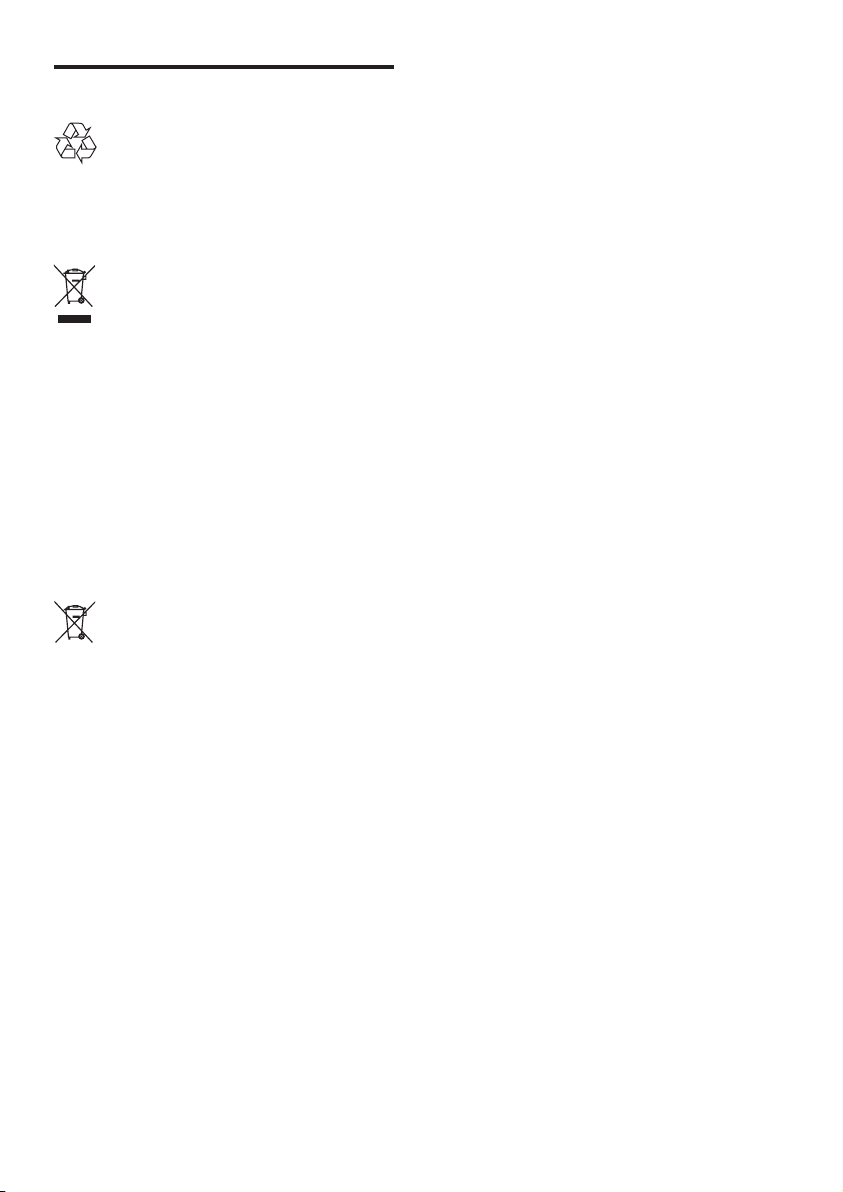
Mendaur ulang
Produk Anda dirancang dan diproduksi dengan
bahan serta komponen berkualitas tinggi yang
dapat didaur ulang dan digunakan kembali.
Bila Anda melihat simbol tempat sampah yang
disilang pada produk, artinya produk tersebut
tercantum dalam Petunjuk Eropa 2002/96/
EC. Cari tahu sistem pengumpulan terpisah di
daerah Anda untuk produk listrik dan elektronik.
Ikuti peraturan di daerah Anda dan jangan
buang produk yang sudah tidak digunakan
bersama sampah rumah tangga biasa.
Pembuangan produk yang benar akan membantu
mencegah kemungkinan dampak negatif terhadap
lingkungan dan kesehatan manusia.
Produk Anda berisi baterai yang tercantum dalam
Petunjuk Eropa 2006/66/EC, yang tidak boleh
dibuang bersama sampah rumah tangga biasa.
Pelajari aturan tentang sistem pengumpulan
terpisah baterai di daerah Anda karena
pembuangan yang benar akan membantu
mencegah kemungkinan dampak negatif
terhadap lingkungan dan kesehatan manusia.
6 ID
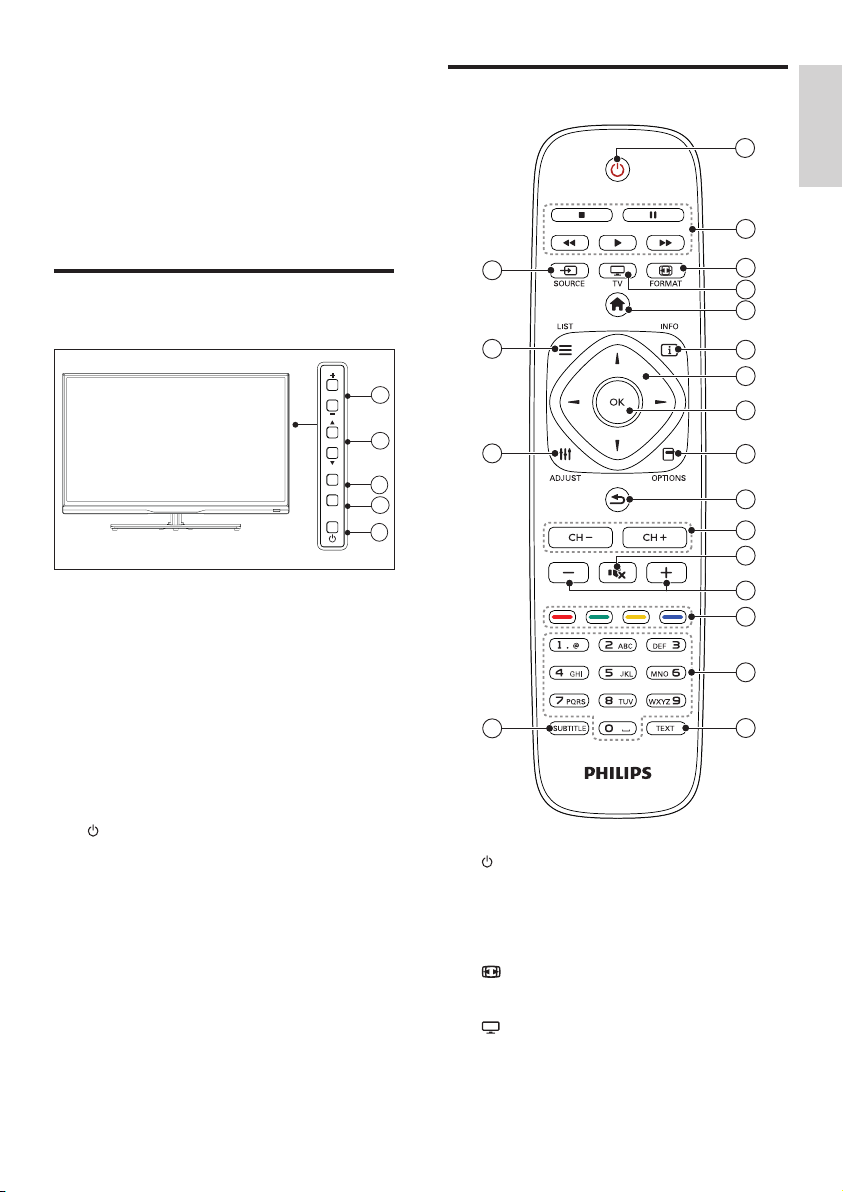
3 TV Anda
Remote control
Selamat atas pembelian Anda dan selamat datang
di Philips! Untuk memanfaatkan sepenuhnya
dukungan yang ditawarkan Philips, daftarkan TV
Anda di www.philips.com/welcome.
Kontrol di bagian belakang
VOL
1
2
CH
3
INPUT
4
MENU
5
a VOL+/-: Memperbesar atau memperkecil
volume suara.
b CH▲/▼: Beralih ke saluran berikut atau
sebelumnya.
c INPUT: Tekan tombol ini untuk menampilkan
daftar sumber sinyal yang tersedia.
d MENU: Mengaktifkan atau menonaktifkan
menu awal.
e (Siaga): Beralih antara mode Aktif dan
Siaga. Untuk mematikan daya sepenuhnya,
konektor daya harus dilepas.
20
19
18
17
a (Siaga)
Mengaktifkan TV atau beralih ke siaga.
b Tombol pemutaran
Mengontrol video atau musik.
c FORMAT
Mengubah format gambar.
d TV
Mengalihkan sumber untuk menonton TV.
10
11
12
13
14
15
16
1
2
3
4
5
6
7
8
9
Indonesia
7
ID
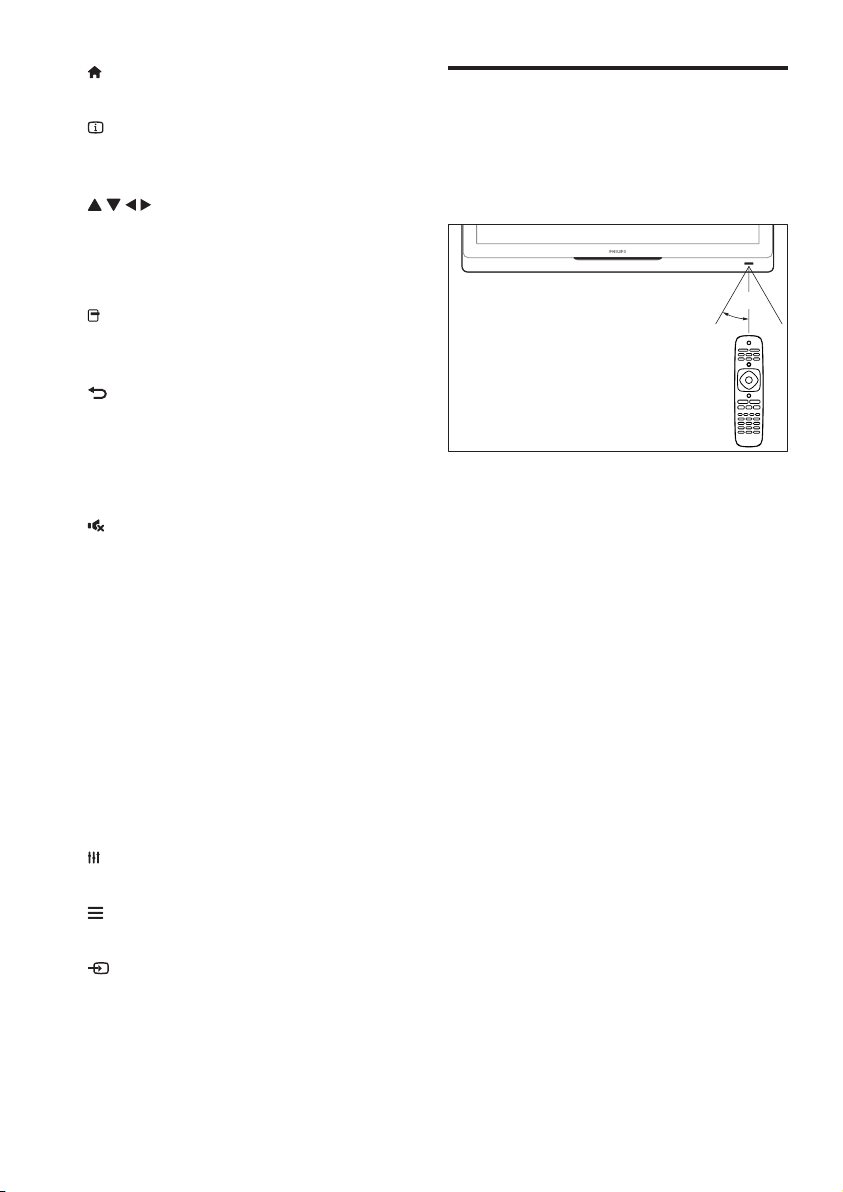
e (Awal)
Mengakses menu awal.
f INFO
Menampilkan informasi tentang aktivitas
saat ini.
g (Tombol navigasi)
Menavigasi menu dan memilih item.
h OK
Mengkonrmasi entri atau pilihan.
i OPTIONS
Mengakses pilihan untuk aktivitas atau
pilihan saat ini.
j (Kembali)
Kembali ke menu sebelumnya atau keluar
dari fungsi.
k CH +/- (Saluran +/-)
Mengganti saluran.
l (Diam)
Menonaktifkan atau mengaktifkan audio.
m +/- (Volume)
Menyesuaikan volume suara.
n Tombol warna
Memilih tugas atau pilihan.
o 0-9 (Tombol numerik)
Memilih saluran.
p TEXT
Mengaktifkan atau menonaktifkan teleteks.
q SUBTITLE
Mengaktifkan atau menonaktifkan teks layar.
r ADJUST
Mengakses menu kongurasi.
s LIST
Mengakses daftar saluran TV.
t SOURCE
Memilih perangkat yang tersambung.
Penggunaan remote control
Bila Anda menggunakan remote control, pegang
dekat dengan TV dan arahkan ke sensor remote
control. Pastikan tidak terdapat furnitur, dinding,
atau benda lainnya antara remote control dan TV.
~5m
~30˚
8 ID

4 Menggunakan TV
Bagian ini akan membantu Anda menjalankan
pengoperasian dasar TV.
Tips
• Meskipun TV menggunakan daya yang sangat kecil saat
dalam mode siaga, namun energi akan tetap digunakan.
Bila tidak digunakan dalam waktu lama, lepas kabel daya
TV dari stopkontak.
Indonesia
Mengaktifkan atau
menonaktifkan TV
INPUT
MENU
Untuk mengaktifkan
• Pasang konektor daya.
• Jika indikator siaga menyala merah, tekan
(Siaga-Aktif) di remote control atau bagian
samping TV.
» Indikator siaga akan menyala biru dan
layar TV akan hidup.
Untuk beralih ke siaga
• Tekan (Siaga-Aktif) di remote control
atau bagian samping TV.
» Indikator siaga akan menyala merah.
Mengganti saluran
VOL
VOL
CH
CH
INPUT
MENU
• Tekan CH +/- di remote control atau
CH di kanan belakang TV.
• Masukkan nomor saluran menggunakan
tombol numerik pada remote control.
• Tekan di remote control untuk mengganti
dan kembali ke saluran sebelumnya.
9
ID

Melihat saluran yang disimpan
Anda dapat melihat semua saluran yang tersedia
di daftar saluran.
3 Tekan OK untuk memilih.
» TV akan beralih ke perangkat yang dipilih.
Menyesuaikan volume suara
TV
1 Tekan OK atau LIST.
» Daftar saluran akan ditampilkan.
2 Tekan untuk memilih saluran dan
menelusuri daftar saluran.
3 Tekan OK untuk menonton saluran yang dipilih.
4 Tekan untuk mengganti ke dan
melanjutkan saluran yang terakhir ditonton.
Menonton melalui perangkat
yang tersambung
Catatan
• Aktifkan perangkat sebelum memilihnya sebagai sumber
sinyal eksternal.
Menggunakan tombol Source
VOL
CH
INPUT
MENU
Untuk memperbesar atau memperkecil
volume suara
• Tekan VOL +/- di TV atau kontrol volume
+/- di remote control.
Untuk menonaktifkan atau mengaktifkan suara
• Tekan (Diam).
• Tekan lagi untuk mengaktifkan suara.
1 Tekan SOURCE.
» Daftar sumber akan ditampilkan.
2 Tekan untuk memilih perangkat.
10 ID

5 Mengoptimalkan
penggunaan TV
Mengakses Menu TV
Menu akan membantu Anda menetapkan
saluran, mengubah pengaturan gambar dan
suara, serta mengakses tur lainnya.
1 Tekan (Awal).
» Layar menu akan ditampilkan.
2 Pilih [Kongurasi].
3 Tekan untuk memilih dari pilihan
berikut ini:
• [Gambar] / [Suara] / [TV]
(hanya tersedia dalam mode TV)
/ [Pengaturan] / [Orang Tua] /
[Pengaturan VGA] (hanya tersedia
dalam mode PC) / [EasyLink].
4 Tekan OK untuk memilih.
5 Tekan Awal untuk keluar.
Mengubah pengaturan gambar
dan suara
Ubah pengaturan gambar dan suara agar
sesuai dengan preferensi Anda. Anda dapat
menerapkan pengaturan standar atau mengubah
pengaturan secara manual.
Menyesuaikan pengaturan gambar
1 Tekan ADJUST, lalu pilih [Gambar].
» Menu [Gambar] akan ditampilkan.
2 Tekan untuk memilih/
menyesuaikan pengaturan:
• [Gambar Pintar]:
• [Standar]: Pengaturan gambar standar.
Disarankan untuk tujuan hiburan keluarga.
• [Eco]: Mengurangi intensitas lampu
latar untuk penggunaan energi yang
lebih kecil.
• [Tajam]: Menyempurnakan kontras
dan ketajaman gambar.
• [Film]: Menerapkan pengaturan untuk
menonton lm. Sebaiknya nikmati
dalam lingkungan sinematik.
• [Pribadi]: Pengguna dapat
menyesuaikan pengaturan di sini.
• [Kecerahan]: Menyesuaikan intensitas dan
detail area yang lebih gelap (penyesuaian
hanya dapat disimpan sebagai pengaturan
pribadi).
• [Kontras video]: Menyesuaikan intensitas
di area yang terang, sedangkan area gelap
tidak berubah (penyesuaian hanya dapat
disimpan sebagai pengaturan pribadi).
• [Warna]: Menyesuaikan saturasi warna
(penyesuaian hanya dapat disimpan sebagai
pengaturan pribadi).
• [Nada warna]: Menyesuaikan tingkat warna
hijau (hanya ditampilkan untuk konten
format NTSC).
• [Ketajaman]: Menyesuaikan ketajaman
dalam gambar (penyesuaian hanya dapat
disimpan sebagai pengaturan pribadi).
• [Suhu Warna]:
• [Sejuk]: Putih kebiruan.
• [Normal]: Nada warna putih.
Pengguna dapat menyesuaikan nada
warna putih dalam mode PC.
• [Hangat]: Putih kemerahan.
• [Kontrol Lanjutan]:
• [Reduksi Noise]: Menyaring dan
menghilangkan noise dari sinyal gambar.
Indonesia
11
ID

• [Lampu Latar]: Menyesuaikan kecerahan
layar (bila nilai kontrol lampu latar
rendah, maka lampu akan berkedip putih
saat Anda mengaktifkan TV. Ini adalah
respons normal. Bila [Lampu Latar
Dinamis] diaktifkan, maka tur ini akan
disembunyikan).
• [Kontras Dinamis]: Tingkat kontr as
maksimum. (Tidak ada tur Kontras
Lanjutan dalam mode PC).
• [Lampu Latar Dinamis]: Kontras akan
disesuaikan secara otomatis menurut
tingkat kecerahan gambar.
Menyesuaikan pengaturan suara
1 Tekan ADJUST, lalu pilih [Suara].
» Menu [Suara] akan ditampilkan.
2 Tekan untuk memilih dan
menyesuaikan pengaturan:
• [Suara Pintar]:
• [Standar]: Performa luar biasa yang
seimbang untuk semua frekuensi
suara (treble/kisaran tengah/bas).
• [Musik]: Penyempurnaan suara treble
dan bas yang menghasilkan suara
yang jelas dan jernih, sesuai untuk
mendengarkan pertunjukan piano
dan orkestra.
• [Ucapan]: Menyempurnakan rentang
vokal manusia. Sangat sesuai untuk
mendengarkan program berita,
budaya, dan seni.
• [Pribadi]: Memberikan tur
kustom bagi pengguna agar dapat
mengoptimalkan semua parameter
suara untuk pengalaman terbaik.
• [Keseimbangan]: Menyesuaikan
keseimbangan speaker kanan dan kiri.
• [Bas]: Menyesuaikan tingkat bas
(penyesuaian hanya dapat disimpan
sebagai pengaturan pribadi).
• [Treble]: Menyesuaikan tingkat treble
(penyesuaian hanya dapat disimpan
sebagai pengaturan pribadi).
• [Surround Virtual]: Mengalihkan
suara Surround Virtual ke: Aktif atau
Tidak Aktif.
• [AVL]: Mengaktifkan penyesuaian
otomatis volume suara.
Menyesuaikan pengaturan
1 Tekan ADJUST, lalu pilih [Pengaturan].
» Menu [Pengaturan] akan ditampilkan.
2 Tekan untuk memilih dan
menyesuaikan pengaturan:
• [Bahasa Menu]: Menyesuaikan
pengaturan bahasa TV.
• [Format Gambar]: Sebagian besar
sinyal dalam format 16:9, 4:3, Zoom 1,
dan Zoom 2. Sumber HDMI diterima
dalam format 16:9, 4:3, Titik ke Titik,
Zoom 1, dan Zoom 2. Sumber VGA
dari PC diterima dalam format 16:9,
4:3, dan Titik ke Titik.
• [Batas Waktu Menu]: Menetapkan
jangka waktu tampilan menu.
• [Transparansi Menu]: Menetapkan
tingkat transparansi tampilan menu.
• [Layar Biru]: Menetapkan warna layar
TV jika tidak ada sinyal (bila sinyal TV
tidak berfungsi).
• [Tidur Otomatis]: Menetapkan waktu
penonaktifan otomatis TV setelah
beberapa saat tanpa aktivitas.
• [Timer Tidur]: Menetapkan durasi
tanpa aktivitas sebelum TV secara
otomatis beralih ke mode Siaga.
Sesuaikan waktu menggunakan
tombol Tidur pada remote control.
Pilih dari: 10/20/30/60/90/120/180
menit. (Tidak dapat digunakan bila
dalam mode PC).
• [Timer Daya Aktif]: Menetapkan
kondisi TV setelah menyambung ke
daya AC.
• [Kongurasi Waktu]: Menetapkan
waktu sistem.
12 ID

• [Bekukan Peralihan]: Menetapkan
mode untuk mengganti saluran.
(Hanya ditampilkan untuk mode TV)
• [Kongurasi 3D]*: Menetapkan tur 3D.
• [Deteksi 3D]: Menetapkan mode
Deteksi 3D.
• [Jenis 3D]: Pengaturan manual
Jenis 3D [Deteksi 3D] harus
ditetapkan secara manual).
• [Pertukaran Kiri-Kanan]:
Menetapkan mode untuk
Pertukaran Kiri-Kanan.
• [Adegan 3D]: Menetapkan
kedalaman bidang 3D.
• [Bahasa TTX]: Menetapkan bahasa
teleteks (Hanya tersedia dalam
mode TV).
• [Sistem Warna]: Menetapkan sistem
warna AV. (Hanya ditampilkan untuk
mode AV).
• [HDMI]: Menetapkan mode HDMI.
(Hanya ditampilkan untuk mode
HDMI 480p/576p/720p/1080p.
• [Atur Ulang]: Mengatur ulang
pengaturan default. (Menghapus
pengaturan sandi dan informasi saluran).
* Hanya tersedia untuk TV 3D.
Mengubah format gambar
1 Tekan ADJUST, lalu pilih [Pengaturan].
2 Tekan untuk memilih [Format
Gambar].
3 Pilih format gambar.
4 Tekan OK untuk mengkonrmasi.
Ringkasan format gambar
Berikut adalah pengaturan gambar yang dapat
dikongurasi.
Catatan
• Tergantung pada format sumber gambar, beberapa
pengaturan gambar mungkin tidak tersedia.
[16:9]: Menskalakan rasio
standar klasik menjadi format
layar lebar.
[4:3]: Format standar klasik.
[Zoom 1]: Perpanjangan
horizontal ke format gambar
layar lebar. Bila menggunakan
format ini, maka sisi kiri dan
kanan bingkai gambar akan
dipotong.
[Zoom 2]: Menskalakan
rasio standar menjadi format
layar lebar.
(Hanya pilihan layar Standar
dan Lebar yang tersedia bila
dalam mode PC).
[Titik ke Titik]: Berlaku
untuk sambungan HDMI
ke PC. Layar penuh dari
PC akan ditampilkan untuk
menghasilkan efektivitas
tampilan terbaik.
Indonesia
ID
13

Menggunakan timer
Anda dapat mengatur timer agar mengalihkan TV
ke mode siaga pada waktu yang telah ditentukan.
Tips
• Tetapkan timer tidur sebelum menggunakan timer.
Menetapkan timer tidur
Tips
• Anda dapat menonaktifkan TV lebih awal atau mengatur
ulang timer tidur setelah waktu habis.
1 Tekan ADJUST, lalu pilih [Pengaturan].
2 Tekan untuk memilih [Timer Tidur].
3 Tekan untuk menetapkan waktu
tidur Anda.
» Timer tidur dapat ditetapkan hingga ke
180 menit.
Penguncian TV
Anda dapat mencegah anak-anak menonton
program atau saluran ter tentu dengan mengunci
kontrol TV.
Membuat atau mengubah sandi
1 Tekan ADJUST, lalu pilih [Orang Tua].
2 Pilih [Masukkan Sandi] atau pilih [Ubah Sandi].
3 Masukkan sandi menggunakan tombol
numerik pada remote control.
4 Untuk membuat atau mengubah sandi, ikuti
petunjuk di layar.
Mengunci saluran
1 Tekan ADJUST, lalu pilih [Orang Tua].
2 Masukkan sandi, lalu pilih [Penguncian Saluran].
3 Pilih saluran. Tekan OK untuk mengunci atau
membuka penguncian saluran.
4 Ulangi langkah-langkah tersebut untuk
mengunci atau membuka penguncian
saluran lainnya.
• [Penguncian Saluran]: Bila saluran dikunci:
• Masukkan sandi empat angka
untuk mengakses menu
Penguncian Saluran.
• Masukkan sandi empat angka
untuk melihat saluran yang dikunci.
• Masukkan sandi empat angka
untuk mengakses menu kontrol
orang tua.
• [Hapus Semua]: Fungsi ini akan
menghapus semua saluran terkunci
dan pengaturan sumber yang disimpan
sebelumnya.
• Sandi default adalah '0000'.
Pengguna dapat mengubah dan
membuat sandi.
Catatan
• Anda akan diminta untuk memasukkan sandi saat
mencoba melihat saluran terkunci.
Menyesuaikan pengaturan
VGA
1 Tekan ADJUST, lalu pilih [Pengaturan VGA].
» Menu [Pengaturan VGA] akan ditampilkan.
2 Tekan untuk memilih dan
menyesuaikan pengaturan:
• [Penyesuaian Oto.]: Penyesuaian
otomatis untuk mensinkronisasi TV
dengan resolusi PC agar program
ditampilkan secara penuh di layar.
• [Posisi H]: Menyesuaikan posisi horizontal.
• [Posisi V]: Menyesuaikan posisi vertikal.
• [Fase]: Menyesuaikan frekuensi fase
sinyal VGA.
• [Clock]: Menyesuaikan frekuensi clock
sinyal VGA.
14 ID

Tips
• Menu VGA hanya dapat dilihat bila PC tersambung.
Memutar le multimedia
dari
perangkat USB
Jika Anda memiliki le foto, musik, atau video di
perangkat penyimpanan USB, maka Anda dapat
memutar le tersebut di TV.
Format video yang didukung di USB:
• Perangkat penyimpanan yang didukung:
USB (hanya perangkat penyimpanan USB
FAT atau FAT 32 yang didukung.)
• Format le multimedia yang kompatibel:
• Gambar: JPEG
• Audio: MP3
• Video: MPEG 2/MPEG 4, H.264
• Dokumen: TXT
Perhatian
• TP Vision tidak bertanggung jawab bila perangkat
penyimpanan USB tidak didukung. TP Vision juga tidak
bertanggung jawab atas kerusakan atau kehilangan data
di perangkat.
Melihat foto serta memutar le audio
dan video
1 Aktifkan TV.
2 Sambungkan perangkat penyimpanan USB
ke slot USB di bagian samping TV.
3 Tekan (Awal).
4 Pilih [USB] , lalu tekan OK.
» Browser USB akan terbuka.
Melihat foto
1 Dari browser USB, pilih [Foto], lalu tekan OK.
2 Pilih foto atau folder, lalu tekan OK. Foto akan
diperbesar agar sesuai dengan ukuran layar.
• Tekan CH- atau CH+ untuk melihat
foto sebelumnya/berikutnya.
Memulai tampilan slide
1 Pilih foto atau folder, lalu tekan OK.
Foto akan diperbesar agar sesuai dengan
ukuran layar.
» Mulai tampilan slide dengan foto yang
dipilih.
2 Kontrol tampilan slide foto menggunakan
tombol berikut ini:
• atau : Memutar atau Menjeda
• CH- atau CH+ : Melihat foto
sebelumnya/berikutnya.
Mengubah pengaturan tampilan slide
Untuk memulai tampilan slide, tekan (Awal),
pilih salah satu pilihan berikut ini, lalu tekan OK.
• [Putar/Jeda]: Memulai/menghentikan
tampilan slide foto.
• [Ulang]: Menetapkan mode pemutaran.
• [Acak]: Menampilkan slide secara
berurutan atau acak.
• [Durasi]: Menetapkan durasi
tampilan slide.
• [Efek]: Menetapkan efek khusus
selama pergantian foto.
• [Tampilkan Info]: Menampilkan nama,
resolusi, ukuran le, tanggal, dan
waktu foto.
Mendengarkan musik
1 Dari browser USB, pilih [Musik], lalu
tekan OK.
2 Pilih trek musik atau album, lalu tekan OK
untuk memutar.
Indonesia
ID
15

Mengubah pengaturan musik
Untuk memutar musik, tekan (Awal), pilih
salah satu pilihan berikut ini, lalu tekan OK.
• [Putar/Jeda]: Memulai/menghentikan
pemutaran musik.
• [Ulang]: Menetapkan mode pemutaran.
• [Acak]: Menampilkan trek musik secara
berurutan atau acak.
• [Tampilkan Info]: Menampilkan
informasi seperti judul trek, artis,
ukuran, dsb.
• [Tampilkan/Sembunyikan Spektrum]:
Menampilkan atau menyembunyikan
frekuensi audio trek.
• [Suara Pintar]: Menetapkan mode
pemutaran suara.
• [Pilihan Lirik]: Mengaktifkan tur lirik
dan format pengkodeannya (hanya bila
lirik tersedia).
• [Hanya Audio]: Menonaktifkan layar
untuk menghemat energi (sentuh
salah satu tombol untuk mengaktifkan
kembali layar).
Menonton video
1 Dari browser USB, pilih [Film], lalu tekan OK.
2 Tekan OK untuk memutar video.
3 Kontrol lm menggunakan tombol berikut ini:
• atau : Memutar atau Menjeda
• : Pencarian mundur atau maju.
Mengubah pengaturan video
Untuk memutar video, tekan (Awal), pilih
salah satu pilihan berikut ini, lalu tekan OK.
• [Putar/Jeda]: Memulai/menghentikan
pemutaran video.
• [Ulang]: Menetapkan mode
pemutaran video.
• [Tampilkan Info]: Menampilkan
informasi seperti judul video, resolusi
dan ukuran, dsb.
• [Gambar Pintar]: Menetapkan mode
pemutaran gambar.
• [Mode Layar]: Menetapkan rasio aspek
pemutaran video.
• [Teks Layar]: Mengaktifkan atau
Menonaktifkan teks layar. (Tersedia
untuk format yang didukung teks layar.)
• [Trek Audio]: Trek audio berikutnya.
• [Kongurasi 3D]*:
• [Jenis 3D]: Memilih mode input 3D.
• [Pertukaran Kiri-Kanan]:
Menetapkan Pertukaran KiriKanan untuk gambar 3D.
• [3D ke 2D]: Memilih format 3D
yang kompatibel untuk melihat
gambar 2D.
• [Adegan 3D]: Menyesuaikan
kedalaman bidang bila mengkonversi
gambar 2D menjadi 3D.
• [3D]*: Menetapkan mode pemutaran
3D untuk video.
*Hanya tersedia untuk TV 3D.
Melihat dokumen
1 Dari browser USB, pilih [Teks], lalu tekan OK.
2 Tekan OK untuk melihat dokumen.
3 Berikut adalah tombol yang mengontrol
tampilan dokumen:
• atau : Memutar atau Menjeda
• : Pencarian mundur atau maju.
Menyesuaikan pengaturan untuk
melihat dokumen
Untuk memutar dokumen, tekan (Awal), pilih
salah satu pilihan berikut ini, lalu tekan OK.
• [Putar/Jeda]: Memulai/menghentikan
tampilan dokumen.
• [Ulang]: Menetapkan mode tampilan.
• [Acak]: Menampilkan dokumen secara
berurutan atau acak.
• [Tampilkan Info]: Menampilkan nama
dan ukuran dokumen.
16 ID

Melepas perangkat penyimpanan USB
Perhatian
• Lakukan langkah-langkah berikut ini bila melepas
perangkat penyimpanan USB untuk mencegah kerusakan.
1 Keluar dari browser USB dengan mengikuti
langkah-langkah dalam menu.
2 Tunggu 5 menit sebelum melepas
perangkat penyimpanan USB.
Memperbarui perangkat lunak
TV
Philips terus berupaya menyempurnakan
produknya dan kami menyarankan agar Anda
memperbarui perangkat lunak TV kapanpun
pembaruan tersedia. Untuk memeriksa
ketersediaan pembaruan, kunjungi
www.philips.com/support.
Mengatur ulang pengaturan
pabrik
Indonesia
Anda dapat mengembalikan pengaturan gambar
dan suara default pabrik TV. Pengaturan saluran
yang disimpan akan tetap sama.
1 Tekan ADJUST.
2 Tekan untuk memilih
[Pengaturan] > [Atur Ulang].
3 Pilih [Konrmasikan], lalu tekan OK. Untuk
membatalkan, pilih [Batal], lalu tekan OK.
17
ID

6 Menginstal saluran
Menyimpan saluran secara
manual
Bagian ini memberikan petunjuk tentang cara
menyimpan ulang dan menyempurnakan saluran.
Menyimpan saluran secara
otomatis
Anda dapat mencari dan menyimpan saluran
secara otomatis.
1 Tekan ADJUST.
2 Tekan untuk memilih [TV] >
[Saluran] > [Pemindaian Saluran].
3 Tekan OK.
» TV akan memulai pencarian otomatis
untuk saluran.
Memperbarui saluran
1 Tekan ADJUST.
2 Tekan untuk memilih [TV] >
[Saluran] > [Pemindai. P’baruan].
3 Tekan OK.
» TV akan mulai memperbarui saluran.
Anda dapat mencari dan menyimpan saluran TV
analog secara manual.
Mencari dan menyimpan saluran TV
yang baru
1 Tekan ADJUST.
2 Tekan untuk memilih [TV] >
[Saluran] > [Pemindaian Manual Analog] .
» Menu [Pemindaian Manual Analog]
akan ditampilkan.
3 Pilih [Mulai/ Akhiri Frekuensi (MHz)],
lalu masukkan frekuensi saluran tiga angka
secara langsung menggunakan tombol
angka.
4 Pilih [Mulai Pencarian], lalu tekan OK.
5 Tekan (Awal) untuk keluar.
Melompati saluran
1 Tekan ADJUST.
2 Tekan untuk memilih [TV] >
[Saluran] > [Pengeditan Saluran].
» Menu [Pengeditan Saluran] akan
ditampilkan.
3 Tekan untuk memilih saluran
yang akan dilompati, lalu tekan OK.
Pilih [Lompati], lalu tekan untuk
menyesuaikan.
4 Untuk mengkonrmasi, pilih [Simpan], lalu
tekan OK.
5 Ulangi langkah-langkah sebelumnya untuk
melompati saluran lain. Tekan OK untuk
memulai pencarian saluran.
18 ID
Tips
• Gunakan tombol angka di remote control untuk
mengakses saluran yang dilompati.
• Untuk melihat saluran, ulangi langkah 1 hingga 4 sebelum
menekan OK untuk menghapus tandanya.

Menukar saluran
1 Tekan ADJUST.
2 Te kan untuk memilih [TV] >
[Saluran] > [Pengeditan Saluran].
» Menu [Pengeditan Saluran] akan
ditampilkan.
3 Tekan untuk memilih saluran
yang akan ditukar, lalu tekan tombol
merah.
4 Tekan untuk memilih saluran yang
akan ditukar, lalu tekan tombol merah
untuk mengkonrmasi.
Mengubah nama saluran
Anda dapat mengubah nama saluran. Nama
saluran akan ditampilkan saat dipilih.
1 Tekan ADJUST.
2 Te kan untuk memilih [TV] >
[Saluran] > [Pengeditan Saluran] .
» Menu [Pengeditan Saluran] akan
ditampilkan.
3 Tekan untuk memilih saluran yang
akan diubah namanya, lalu tekan tombol OK.
4 Tekan untuk memilih nama saluran,
lalu tekan tombol OK untuk mengakses
antarmuka pengeditan.
5 Tekan untuk memilih karakter.
6 Pilih [Konrmasikan], lalu tekan OK untuk
menyelesaikan pengubahan nama saluran.
Indonesia
Tips
• Maksimum 6 karakter yang dibolehkan untuk nama saluran.
19
ID

7 Pengaturan 3D
Bagian ini hanya berlaku untuk TV 3D.
Anda dapat menyesuaikan pengaturan 3D untuk
mendapatkan efek visual 3D terbaik. Setelah
Anda menyelesaikan kongurasi, kenakan
kacamata 3D untuk menonton program 3D
• [Berdampingan]: Menimpa sinyal
'format kiri-kanan' untuk menampilkan
gambar stereo 3D.
• [Atas/Bawah]: Menimpa sinyal 'format
atas-bawah' untuk menampilkan
gambar stereo 3D.
• [P’gabungan Bingkai]: Menimpa sinyal
'format pengurutan bingkai' untuk
menampilkan gambar stereo 3D.
Mengkonversi 2D ke 3D
1 Tekan ADJUST.
2 Tekan untuk memilih
[Pengaturan] > [Kongurasi 3D].
3 Pilih [Deteksi 3D] > [Manual], lalu tekan OK.
4 Pilih [Jenis 3D] > [2D-3D], lalu tekan OK.
• [2D-3D]: Mengkonversi gambar 2D
menjadi gambar 3D.
• [Tampilan 3D]: Menyesuaikan
kedalaman bidang bila mengkonversi
gambar 2D ke gambar 3D.
Menyesuaikan pengaturan 3D
Anda dapat menyesuaikan nilai pengaturan 3D
yang digunakan untuk sinyal input 3D
Menyesuaikan format sinyal 3D
1 Tekan ADJUST.
2 Tekan [Pengaturan] >
[Kongurasi 3D].
3 Pilih [Jenis 3D], lalu tekan OK.
4 Pilih salah satu item berikut, lalu tekan OK.
• [2D-3D]: Mengkonversi gambar 2D
menjadi gambar 3D.
• [3D-2D]: Mengkonversi gambar 3D
menjadi gambar 2D.
Mengkonversi 3D ke 2D
Mengkonversi gambar 3D menjadi gambar 2D.
1 Tekan ADJUST.
2 Tekan untuk memilih
[Pengaturan] > [Kongurasi 3D].
3 Pilih [Jenis 3D] > [3D-2D], lalu tekan OK.
4 Pilih [3D-2D], lalu tekan OK.
5 Pilih format sinyal 3D yang terkait untuk
melihat gambar 2D.
Catatan
• Penyesuaian Jenis 3D hanya dapat dilakukan bila Deteksi
3D menggunakan mode manual.
• Kedalaman bidang 3D hanya dapat diterapkan bila 2D ke
3D diaktifkan.
20 ID

8 Menyambungkan
TV
Bagian ini menunjukkan cara menyambungkan
perangkat dengan berbagai konektor.
Catatan
• Anda dapat menggunakan berbagai jenis konektor untuk
menyambungkan perangkat ke TV.
Soket di bagian belakang
a HDMI
Input audio dan video digital dari perangkat
digital denisi tinggi seperti pemutar Blu-ray.
c Input komponen/input AV
Input audio dan video dari perangkat
analog atau digital seperti pemutar DVD
atau konsol permainan.
Video
Pb
Pr/Y
Component Input
Left Right
Indonesia
b Input PC (VGA dan audio)
VGA
VGA
PC input
Audio
Video
<
Right
Left
Video
Right
Left
AV
Input
21
ID

q
d Output video
Output video komposit dari perangkat
analog seper ti VCR.
Video
Video
Soket di bagian samping
a USB
Input data dari perangkat penyimpanan USB.
USB
b Antena/TV Kabel
Input sinyal dari antena, kabel, atau satelit.
Antenna/cable TV
c SERV. U
Hanya untuk digunakan oleh staf layanan
resmi.
d Headphone
Output audio stereo ke headphone atau
earphone.
Catatan
• Bila headphone terpasang, maka suara speaker TV akan
dinonaktifkan secara otomatis.
22 ID

Menyambungkan komputer
• Kabel HDMI dan adapter HDMI-DVI
Sebelum menyambungkan komputer ke TV:
• Tetapkan kecepatan refresh layar di
komputer ke 60Hz.
• Pilih resolusi layar yang didukung di
komputer.
Sambungkan komputer dengan salah satu
konektor berikut ini:
Catatan
• Sambungan melalui DVI atau VGA memerlukan kabel
audio tambahan.
• Kabel HDMI
• Kabel DVI-HDMI
Audio
Audio
• Kabel VGA
VGA
Audio
Indonesia
DVI
VGA
DVI
23
ID

Menggunakan Philips EasyLink
Memaksimalkan penggunaan perangkat yang
mendukung HDMI-CEC Philips EasyLink dapat
meningkatkan fungsi kontrolnya ke tingkat
esiensi maksimum. Perangkat yang mendukung
HDMI-CEC yang tersambung melalui konektor
HDMI dapat dikontrol oleh remote control TV.
Untuk mengaktifkan Philips EasyLink, Anda
harus:
• menyambungkan dua perangkat atau lebih
yang mendukung HDMI-CEC melalui
interface HDMI.
• memastikan bahwa setiap perangkat yang
mendukung HDMI-CEC berfungsi dengan
benar.
• beralih ke EasyLink.
Mengaktifkan atau menonaktifkan
EasyLink
Setelah mengaktifkan perangkat yang
mendukung HDMI-CEC, TV akan secara
otomatis aktif dan beralih ke sumber yang benar.
Catatan
• Jangan aktifkan Philips EasyLink jika Anda tidak akan
menggunakannya.
1 Tekan ADJUST.
2 Tekan untuk memilih [EasyLink].
3 Pilih [Tidak Aktif] atau [Aktif], lalu tekan
OK.
Menggunakan Pemutaran Sekali
Sentuh
Catatan
• Perangkat yang mendukung EasyLink harus diaktifkan dan
dipilih sebagai sumber.
• Philips tidak menjamin 100% antaroperabilitas dengan
semua perangkat CEC HDMI.
1 Setelah mengaktifkan EasyLink, tekan putar
di perangkat.
» TV akan secara otomatis beralih ke
sumber yang benar.
Menggunakan Siaga Sekali Sentuh
1 Tekan (Siaga Aktif) di remote control.
» TV dan semua perangkat HDMI yang
tersambung akan beralih ke mode siaga.
24 ID

9 Informasi Produk
Daya Suara
Informasi produk dapat berubah tanpa
pemberitahuan sebelumnya. Untuk informasi
produk rinci, kunjungi www.philips.com/support.
Resolusi tampilan
Format Komputer
• Resolusi - kecepatan refresh:
• 640 x 480 - 60Hz
• 800 x 600 - 60Hz
• 1024 x 768 - 60Hz
• 1360 x 768 - 60Hz
• 1920 x 1080 - 60Hz
(tidak didukung untuk TV 32”)
Format Video
• Resolusi - kecepatan refresh:
• 480i - 60Hz
• 480p - 60Hz
• 576i - 50Hz
• 576p - 50Hz
• 720p - 50Hz, 60Hz
• 1080i - 50Hz, 60Hz
• 1080p - 50Hz, 60Hz.
Multimedia
• Perangkat penyimpanan yang didukung: USB
(hanya perangkat penyimpanan USB FAT atau
FAT 32 yang didukung.)
• Format le multimedia yang kompatibel:
• Gambar: JPEG
• Audio: MP3
• Video: MPEG 2/MPEG 4, H.264
• Dokumen: TXT
• 32PFL3008/ 32PFL4008: 10W x 2
• 39PFL3008/ 39PFL4008/39PFL4308:
10W x 2
• 42PFL3008/ 42PFL4008/42PFL4308:
10W x 2
• 46PFL4008/ 46PFL4308: 10W x 2
Resolusi Inheren
• 32PFL3008/ 32PFL4008: 1366 x 768
• 39PFL3008/ 39PFL4008/39PFL4308:
1920 x 1080
• 42PFL3008/ 42PFL4008/ PFL4308:
1920 x 1080
• 46PFL4008/ 46PFL4308: 1920 x 1080
Tuner/Penerimaan/Pengiriman
• Input udara: koaksial 75 ohm (IEC75)
• Sistem TV: PAL, D/K
• Pemutaran video: NTSC, PAL
Remote Control
• Baterai: 2 x AAA (jenis LR03)
Indonesia
25
ID

Daya
• Stopkontak: 220-240V, 50-60Hz
• Daya siaga: ≤ 0,5 W
• Suhu di sekitar: 5 hingga 45 derajat Celsius
• Suhu di sekitar: 5 hingga 40 derajat Celsius
(Hanya untuk PFL4008/ PFL4308)
• Pemakaian daya:
• Seri PFL3008
32PFL3008: 64W
39PFL3008: 87W
42PFL3008: 95W
• Seri PFL4008
32PFL4008: 66W
39PFL4008: 93W
42PFL4008: 101W
46PFL4008: 143W
• Seri PFL4308
39PFL4308: 88W
42PFL4308: 101W
46PFL4308: 143W
Unit Pemasangan TV yang
Didukung
Untuk memasang TV, beli dudukan TV Philips
atau dudukan TV apapun yang sesuai dengan
standar VESA. Untuk mencegah kerusakan pada
kabel dan konektor, pastikan untuk memberi
ruang minimal 2,2 inci atau 5,5 cm antara bagian
belakang TV ke dinding.
Peringatan
• Ikuti semua petunjuk yang diberikan bersama dudukan TV.
TP Vision Netherlands B.V. tidak ber tanggung jawab atas
kesalahan pemasangan TV yang menyebabkan kecelakaan,
cedera, atau kerusakan.
Nomor
model
32PFL3008
39PFL3008
42PFL3008 200 x 200
32PFL4008 200 x 100
39PFL4008
39PFL4308
42PFL4008
46PFL4008
42PFL4308
46PFL4308
Pitch
Piksel yang
Diperlukan
(mm)
100 x 100
200 x 200
400 x 400
Sekrup
Pemasangan yang
Diperlukan
4 x M4
(panjang yang
disarankan: 16 mm)
4 x M4
(panjang yang
disarankan: 16 mm)
4 x M6
(panjang yang
disarankan: 18 mm)
4 x M6
(panjang yang
disarankan: 18 mm)
4 x M6
(panjang yang
disarankan: 18 mm)
26 ID

10 Cara Mengatasi
Masalah saluran
Masalah
Bagian ini berisi masalah yang umum terjadi
dan solusinya.
Masalah umum
TV tidak dapat diaktifkan:
• Lepas kabel daya dari stopkontak. Tunggu
satu menit sebelum menyambungkannya
kembali.
• Pastikan kabel daya tersambung dengan
benar.
Remote control tidak berfungsi dengan benar:
• Pastikan baterai remote control
dimasukkan dengan benar sesuai dengan
tanda +/-.
• Ganti baterai remote control jika daya
baterai habis atau lemah.
• Bersihkan remote control dan lensa
sensor TV.
Lampu siaga di TV berkedip merah:
• Lepas kabel daya dari stopkontak. Tunggu
hingga TV menjadi dingin sebelum
menyambungkan kembali kabel daya.
Jika lampu terus berkedip, hubungi Pusat
Layanan Pelanggan Philips.
Anda lupa kode untuk membuka tur kunci TV
• Masukkan '3448'.
Menu TV dalam bahasa yang salah.
• Ubah menu TV ke bahasa pilihan.
Saat Mengaktifkan/Menonaktifkan TV atau beralih
ke Siaga, terdengar bunyi berderit dari chassis TV:
• Anda tidak perlu melakukan tindakan
apapun. Suara berderit tersebut berasal
dari ekspansi dan kontraksi normal TV saat
menjadi dingin dan hangat. Hal ini tidak
mempengaruhi performanya.
Saluran yang disimpan sebelumnya tidak
muncul di daftar saluran:
• Pastikan daftar saluran yang benar dipilih.
Masalah gambar
TV aktif, namun tidak ada gambar:
• Pastikan antena tersambung dengan benar
ke TV.
• Pastikan perangkat yang benar dipilih
sebagai sumber TV.
Ada suara namun tidak ada gambar:
• Pastikan pengaturan gambar ditetapkan
dengan benar.
Penerimaan sinyal TV dari sambungan antena
buruk:
• Pastikan antena tersambung dengan benar
ke TV.
• Loudspeaker, perangkat audio yang
tidak diarde, lampu neon, gedung
tinggi, dan benda besar lainnya dapat
mempengaruhi kualitas penerimaan sinyal.
Jika memungkinkan, coba perbaiki kualitas
penerimaan sinyal dengan mengubah arah
antena atau menjauhkan perangkat dari TV.
• Jika hanya penerimaan satu saluran yang
buruk, coba sempurnakan saluran tersebut.
Kualitas gambar dari perangkat yang
tersambung buruk:
• Pastikan perangkat tersambung dengan
benar.
• Pastikan pengaturan gambar ditetapkan
dengan benar.
TV tidak menyimpan pengaturan gambar:
• Pastikan lokasi TV ditetapkan ke pengaturan
rumah. Mode ini menawarkan eksibilitas
untuk mengubah dan menyimpan pengaturan.
Gambar terlalu besar atau terlalu kecil dan
tidak sesuai dengan layar:
• Coba gunakan format gambar lain.
Indonesia
27
ID

Posisi gambar salah:
• Sinyal gambar dari beberapa perangkat
mungkin tidak sesuai dengan layar. Periksa
output sinyal perangkat.
Masalah suara
Gambar ditampilkan namun kualitas suara buruk:
Catatan
• Jika sinyal audio tidak terdeteksi, maka TV secara otomatis
akan menonaktifkan output audio. Hal ini bukan indikasi
kerusakan fungsi.
• Pastikan semua kabel tersambung dengan
benar.
• Pastikan volume suara tidak ditetapkan ke 0.
• Pastikan suara aktif.
• Pastikan pengaturan suara ditetapkan
dengan benar.
Gambar ditampilkan namun suara hanya keluar
dari satu speaker:
• Pastikan keseimbangan suara ditetapkan ke
tengah.
Masalah sambungan HDMI
Masalah sambungan komputer
Tampilan komputer di TV tidak stabil:
• Pastikan PC menggunakan resolusi dan
kecepatan refresh yang didukung.
• Tetapkan gambar TV ke tidak diskalakan.
Hubungi kami
Jika Anda tidak dapat mengatasi masalah, lihat
Tanya Jawab untuk model ini di
www.philips.com/support.
Jika masalah tetap tidak teratasi, hubungi Pusat
Layanan Pelanggan Philips setempat.
Peringatan
• Jangan coba memperbaiki sendiri TV. Hal ini dapat
mengakibatkan cedera parah, kerusakan pada TV yang
tidak dapat diperbaiki, atau pembatalan jaminan.
Catatan
• Catat model dan nomor seri TV sebelum menghubungi
Pusat Layanan Pelanggan Philips. Nomor tersebut tercetak
di bagian belakang TV dan pada kemasan.
Ada masalah dengan perangkat HDMI:
• Perlu diketahui bahwa dukungan HDCP
(High-bandwidth Digital Content
Protection) dapat menunda waktu yang
diperlukan TV untuk menampilkan konten
dari perangkat HDMI.
• Jika TV tidak mengenali perangkat HDMI
dan gambar tidak ditampilkan, coba alihkan
sumber sinyal ke perangkat lain sebelum
mengalihkannya kembali.
• Jika terdapat gangguan suara intermiten,
pastikan pengaturan output dari perangkat
HDMI benar.
• Jika Anda menggunakan adapter atau
kabel HDMI ke DVI, periksa apakah kabel
audio yang diberikan bersama produk
tersambung ke AUDIO (hanya untuk
soket mini).
28 ID

Jangka Waktu Penggunaan yang Tidak Membahayakan Lingkungan
Label logo pada produk menunjukkan bahwa Jangka Waktu Penggunaan yang Tidak Membahayakan
Lingkungan adalah 10 tahun.
Jangka Waktu Penggunaan yang Tidak Membahayakan Lingkungan pada produk informasi listrik mengacu
pada jangka waktu selama bahan beracun dan berbahaya yang terdapat dalam produk tidak akan bocor
atau tiba-tiba rusak, dan pengguna produk tersebut tidak akan menyebabkan polusi lingkungan parah
atau gangguan serius pada manusia dan properti.
Selama Jangka Waktu Penggunaan yang Tidak Membahayakan Lingkungan, gunakan produk ini menurut
petunjuk yang diberikan dalam panduan pengguna ini.
Jangka Waktu Penggunaan yang Tidak Membahayakan Lingkungan tidak mencakup komponen yang
dapat habis: baterai.
Keterangan saran Peraturan Administratif Daur Ulang untuk Limbah
Produk Listrik dan Elektronik
Untuk merawat dan melindungi Bumi dengan cara yang lebih baik, patuhi undang-undang nasional dan
yang berlaku tentang manajemen daur ulang limbah produk listrik dan elektronik bila pengguna tidak
perlu menggunakan produk ini lagi, atau bila produk telah mencapai akhir masa pakai produknya.
Indonesia
ID
29

© 2013 TP Vision Netherlands B.V.
Semua hak dilindungi undang-undang.
Nomor urut dokumen:
Philips dan lambang perisai Philips adalah merek dagang terdaftar dari Koninklijke Philips Electronics N.V. dan
digunakan berdasarkan lisensi dari Koninklijke Philips Electronics N.V.
